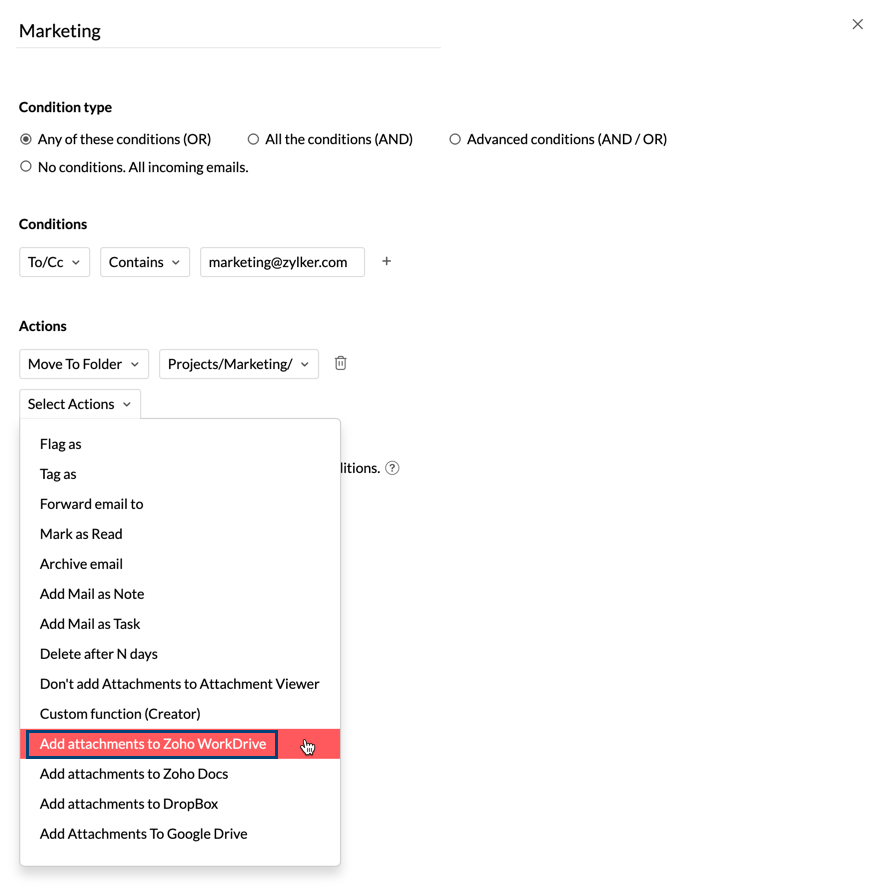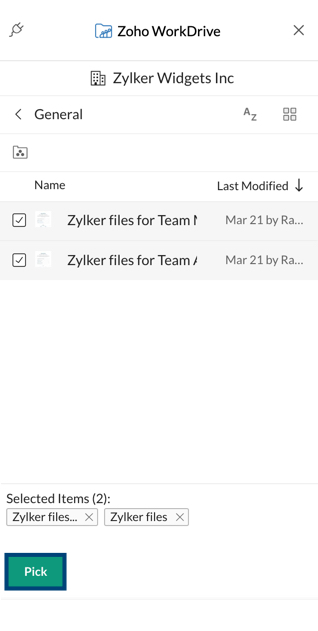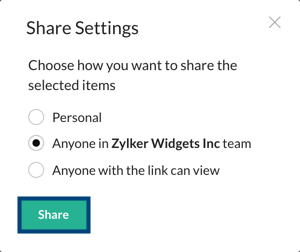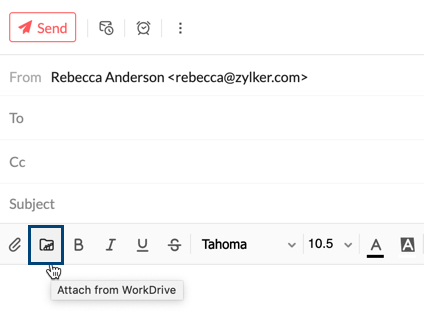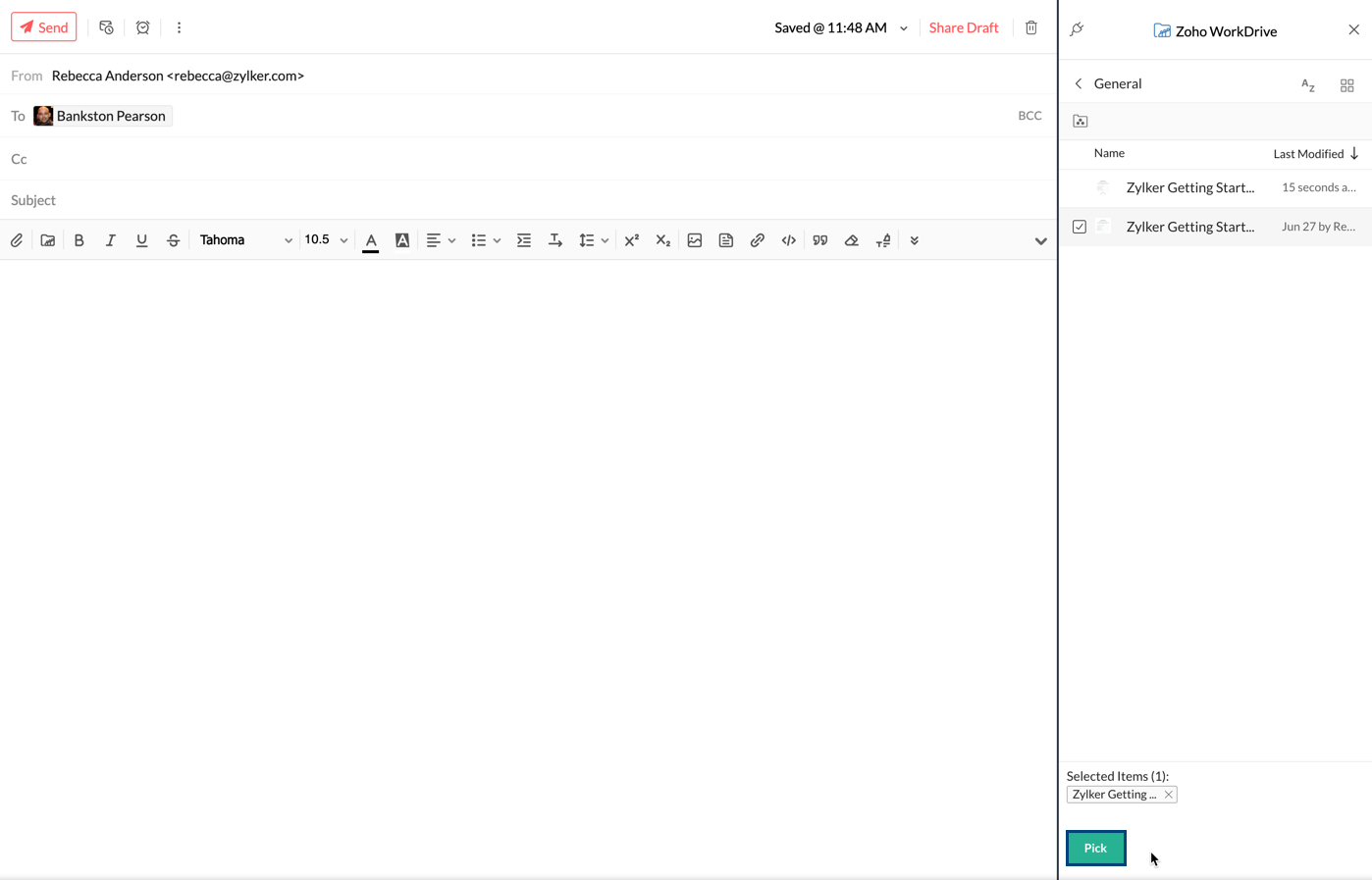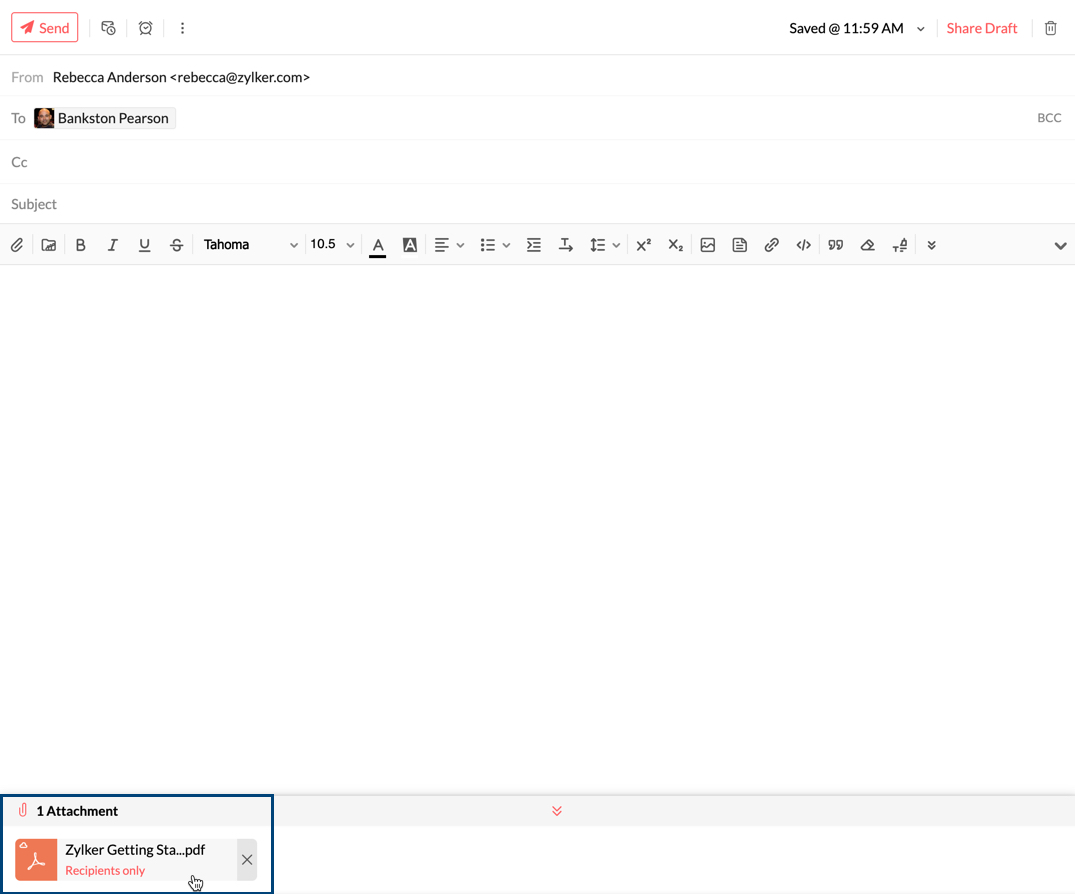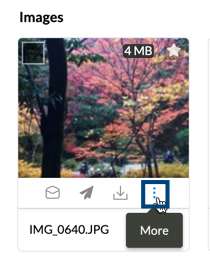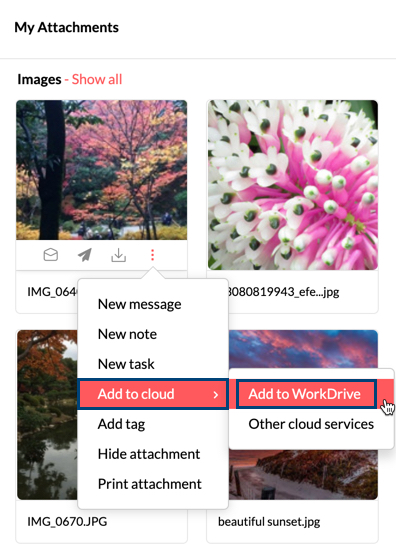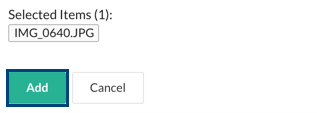Zoho WorkDrive é uma plataforma de colaboração de conteúdo para as equipes armazenarem, compartilharem e gerenciarem arquivos em um só lugar. O Zoho Mail oferece suporte à integração com o Zoho WorkDrive para usar esses arquivos em sua caixa de correio. Você pode adicioná-los como anexos ao escrever seus e-mails. Você também pode adicionar, acessar e compartilhar esses arquivos com seus colegas de equipe usando o eWidget no Zoho Mail.
Usar a integração com o Zoho WorkDrive:
No eWidget:
Os arquivos no Zoho WorkDrive podem ser acessados e compartilhados no eWidget no Zoho Mail. A integração do Zoho WorkDrive é ativada por padrão no eWidget, portanto, nenhuma configuração adicional é necessária. Você pode acessar e compartilhar os arquivos no Zoho WorkDrive seguindo as etapas abaixo.
- Faça login na conta do Zoho Mail.
- Clique no ícone do eWidget

- Selecione Workdrive nos aplicativos listados
- Escolha o arquivo nas pastas listadas.
- Depois de selecionar os arquivos necessários, clique em Escolher.
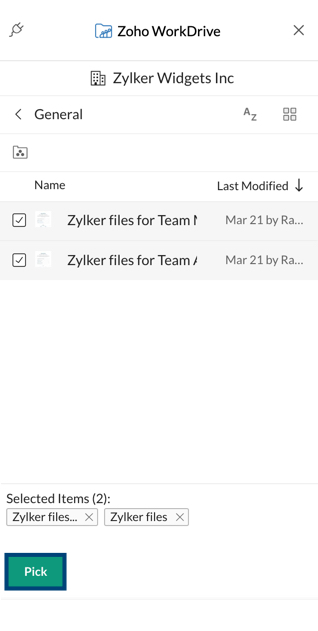
- Escolha como deseja compartilhar o arquivo e clique em Compartilhar.
Permissões de compartilhamento:
Você pode optar por compartilhar seus arquivos com um conjunto específico de destinatários ou com todos usando as permissões de compartilhamento disponíveis. Por padrão, está definido o compartilhamento com qualquer pessoa na equipe/organização.
- Pessoal: Somente os destinatários do e-mail podem visualizar o arquivo (o destinatário deve estar na organização).
- Qualquer pessoa na Organização/Equipe: Pessoas da sua organização ou equipe podem visualizar e acessar o arquivo.
- Qualquer pessoa com o link: Qualquer pessoa com o link pode visualizar o arquivo.
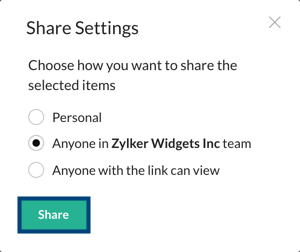
No Compositor:
Você pode usar e anexar os arquivos no Zoho WorkDrive ao enviar um e-mail no Zoho Mail.
- Faça login na conta do Zoho Mail
- Clique em Novo e-mail.
- No Compositor, selecione o ícone do WorkDrive na barra de ferramentas de formatação.
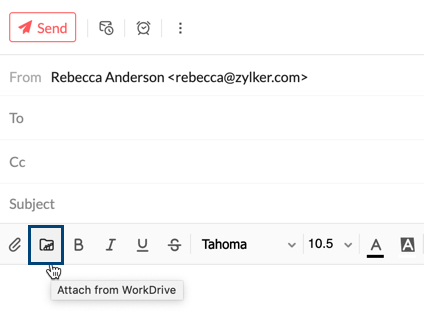
- Selecione os arquivos necessários no Zoho WorkDrive quando ele abrir no eWidget.
- Selecione Escolher.
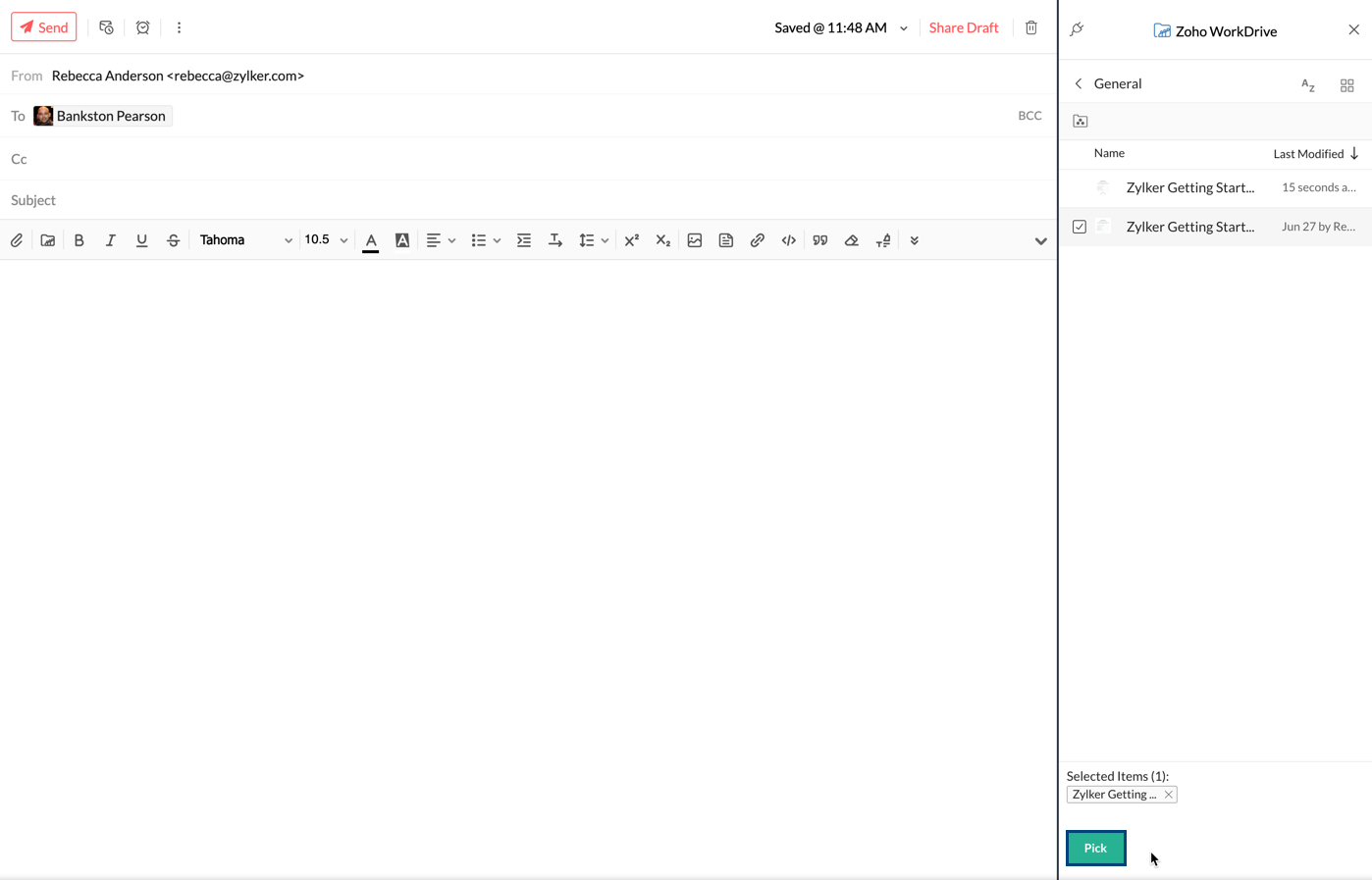
- Nas opções de compartilhamento exibidas, selecione sua opção preferida e clique em Compartilhar.
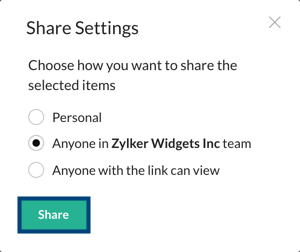
- Seu arquivo será adicionado como um anexo de e-mail ou link que pode ser visualizado e acessado pelos destinatários, dependendo das permissões de compartilhamento escolhidas por você.
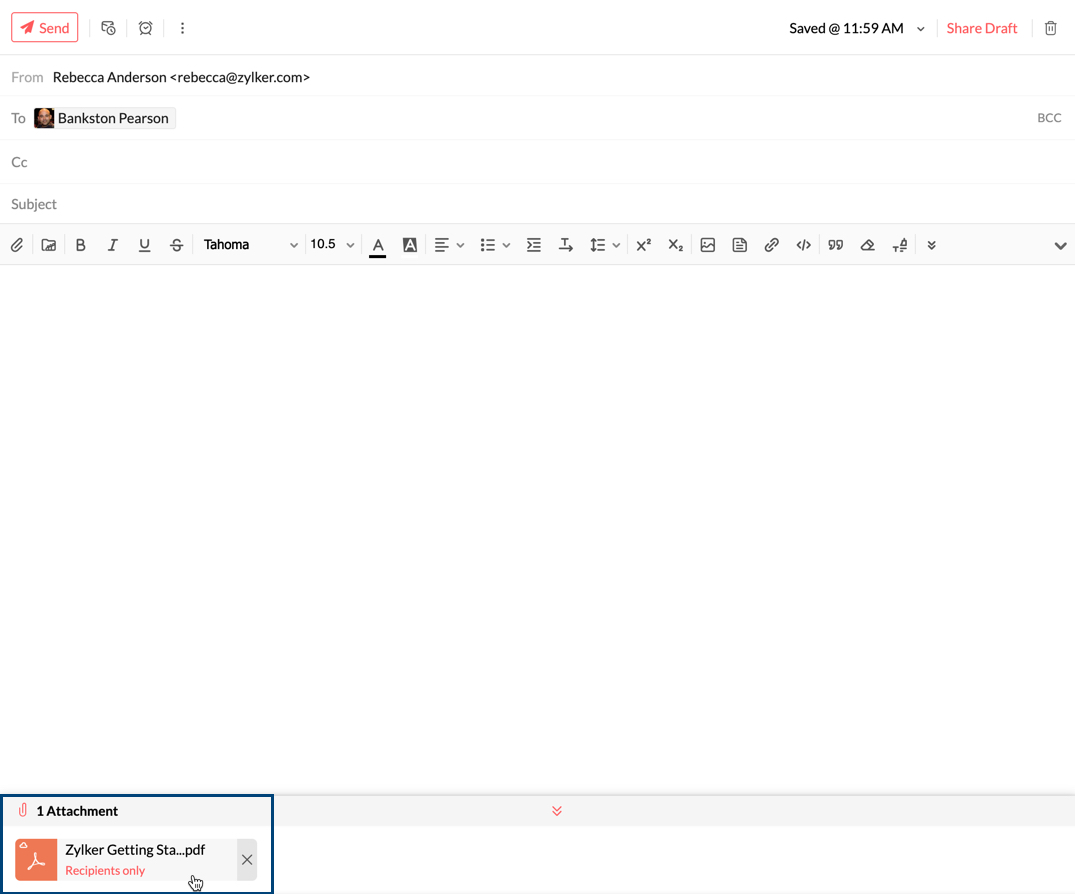
Adicionar arquivos ao WorkDrive:
Você pode adicionar os anexos e arquivos recebidos em e-mails, postagens de fluxos, notas e tarefas à sua conta do WorkDrive.
- Faça login na sua conta do Zoho Mail
- Vá para Visualizador de anexos e localize o anexo que deseja adicionar à sua conta do WorkDrive.
- Clique no ícone Mais opções.
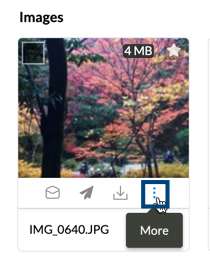
- Passe o mouse sobre Adicionar à nuvem.
- Selecione Adicionar ao WorkDrive.
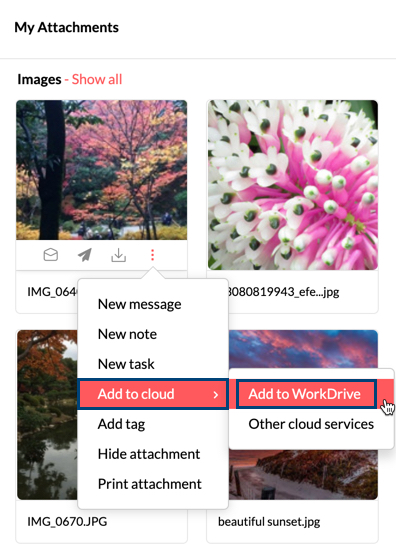
- Escolha a pasta de destino na qual será adicionado o anexo/arquivo quando o WorkDrive estiver aberto no eWidget.
- Clique em Adicionar.
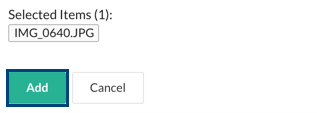
- O arquivo será adicionado à sua conta do WorkDrive.
Você também pode definir condições de filtro para adicionar anexos automaticamente ao Zoho WorkDrive.